| [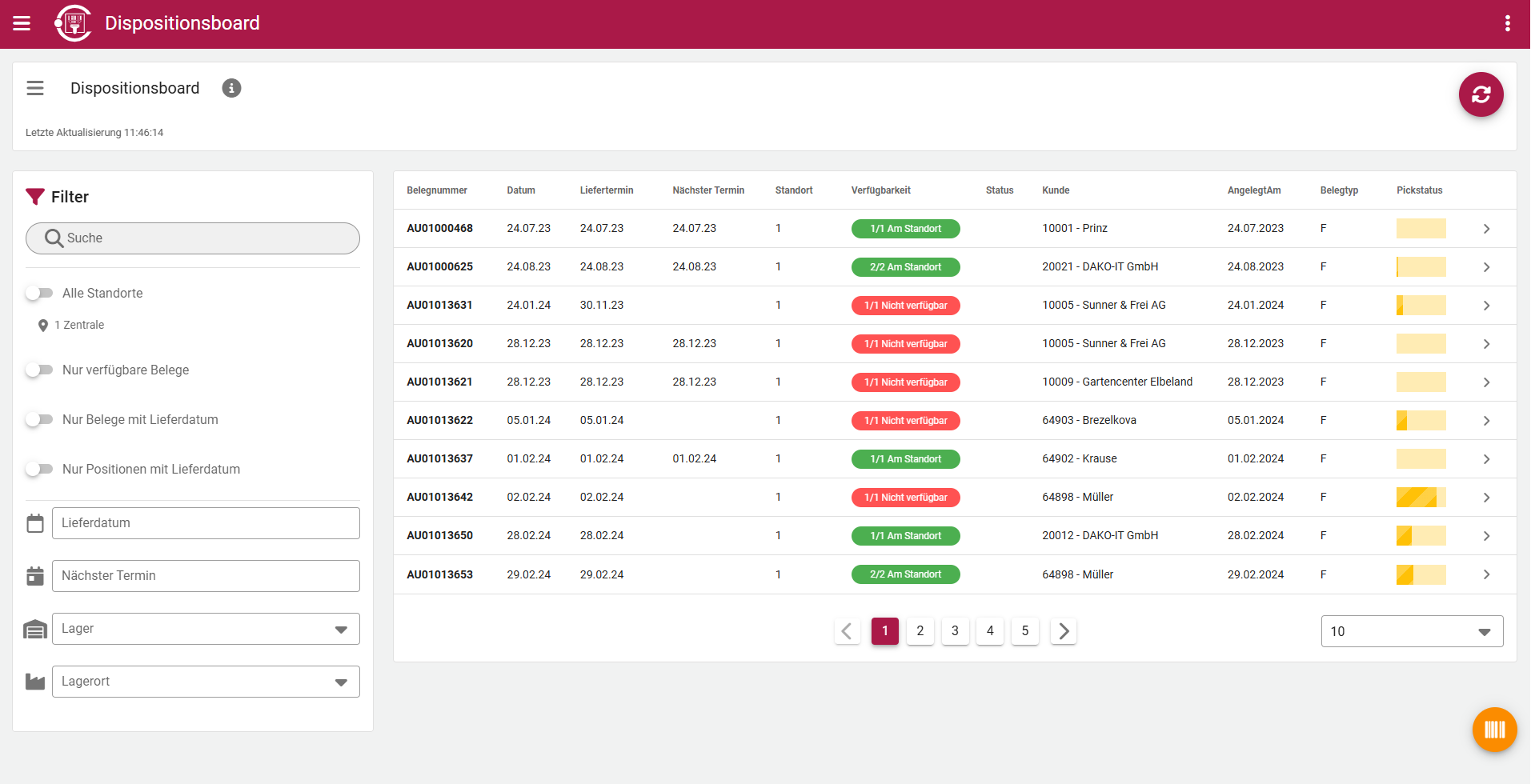](https://wiki.dako-it.com/uploads/images/gallery/2025-03/Y3limage.png) |
| [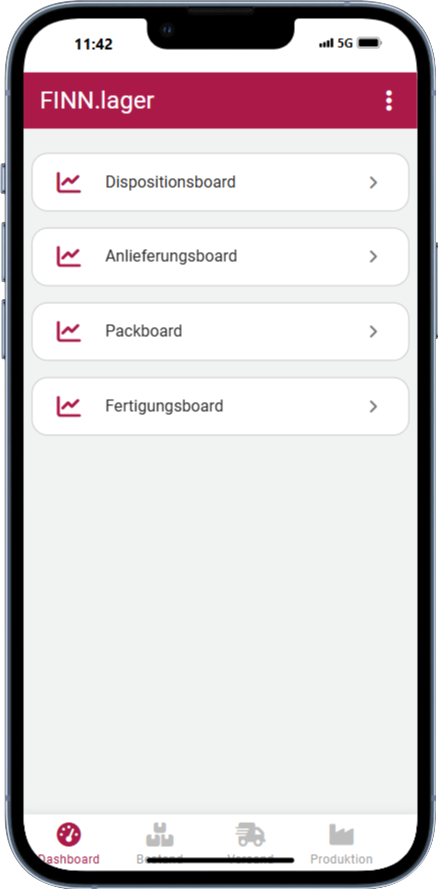](https://wiki.dako-it.com/uploads/images/gallery/2025-03/image.png) | [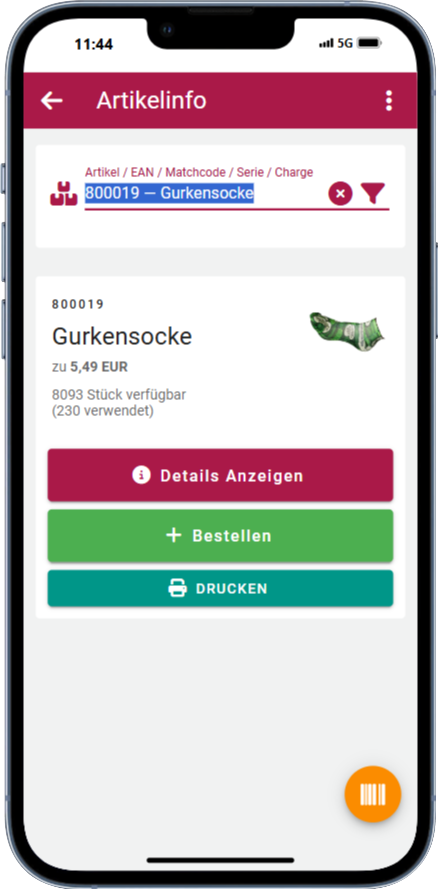](https://wiki.dako-it.com/uploads/images/gallery/2025-03/3jCimage.png) |
| [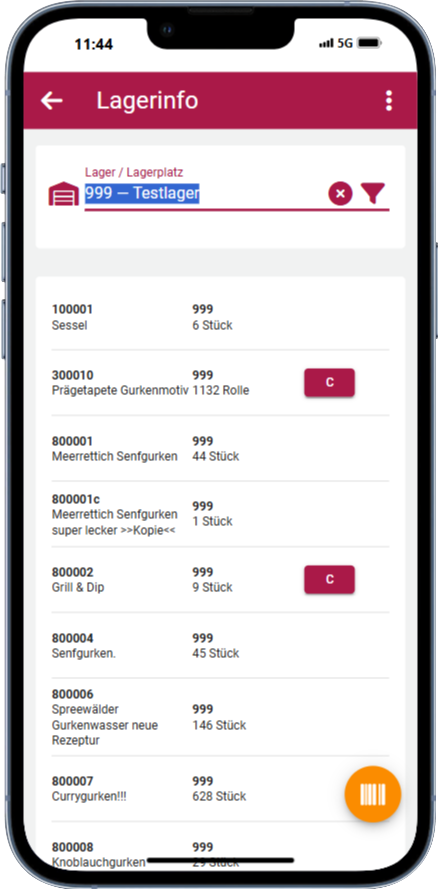](https://wiki.dako-it.com/uploads/images/gallery/2025-03/4mVimage.png) | [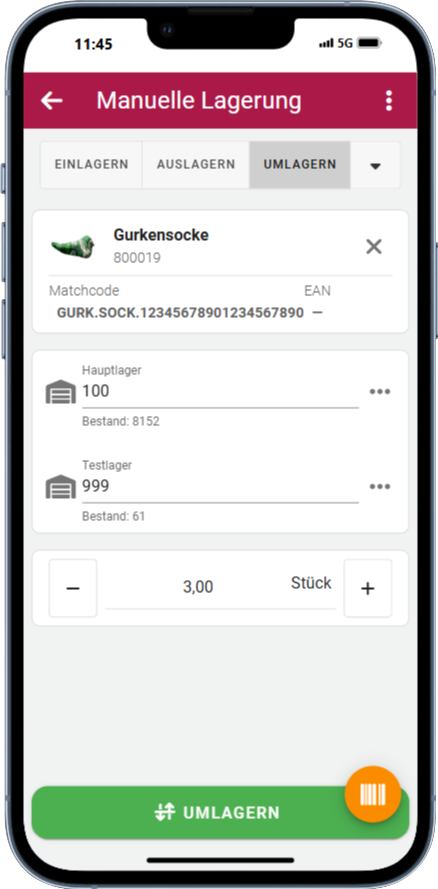](https://wiki.dako-it.com/uploads/images/gallery/2025-03/Z31image.png) |
Über die Konfiguration kann entschieden werden welche Belegart verwendet wird.
Nach dem auswählen des Kunden, erzeugt man einen entsprechenden Beleg. Jetzt kann man damit beginnen neue Artikel dem Beleg hinzuzufügen. Dabei kann die Artikelnummer, EAN, Seriennummer, Chargennummer eingescannt werden um den Artikel direkt auszuwählen. Alternativ dafür kann man ebenfalls die Artikelbezeichnung suchen.Es kann konfiguriert werden, dass immer ein Standardkunden aufgerufen wird, analog der SelectLine Kassenfunktion.
[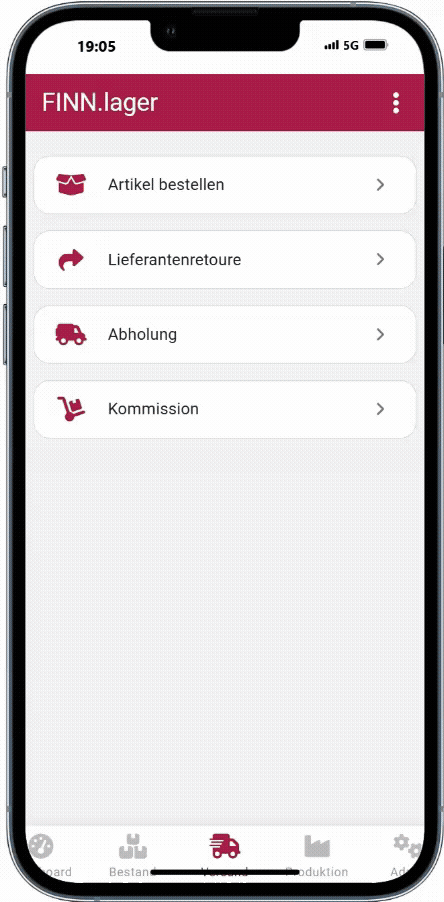](https://wiki.dako-it.com/uploads/images/gallery/2025-01/iphone-13-pro-ghost-captainfinn-com-abholung.gif) ##### Beleg drucken Der Lieferschein kann über den türkisen Druck Button gedruckt werden. Dabei werden die Druckformulare vorgeschlagen, die in der Konfiguration für den aktuellen Standort eingerichtet sind. ##### Beleg abschließen Der Beleg wird über den Button mit der grünen Zielflagge abgeschlossen. Bis dahin lassen sich weitere Artikel hinzufügen und die bereits erfassten Artikel löschen oder ändern.| [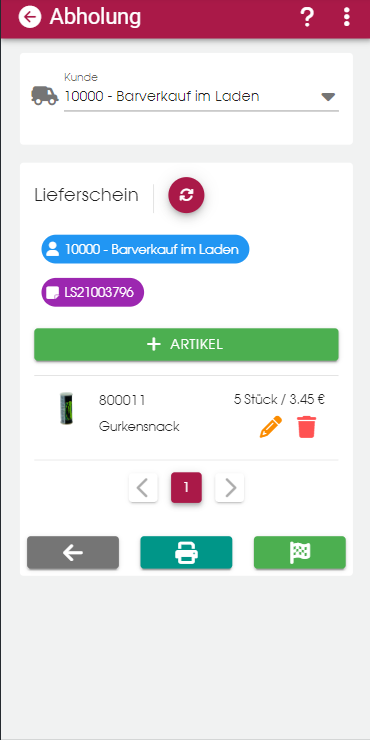](https://wiki.dako-it.com/uploads/images/gallery/2024-06/a2simage.png) |
Zum endgültigen Abschluss wird die Lieferscheinnummer als Barcode auf dem mobilen Gerät angezeigt, so kann die Lieferschein z.B. direkt in die SelectLine Kasse zur Bezahlung übernommen werden. (Siehe: SelectLine Kasse; Beleg übernehmen von)
Außerdem kann der Lieferschein über den Druck-Button direkt gedruckt werden.| [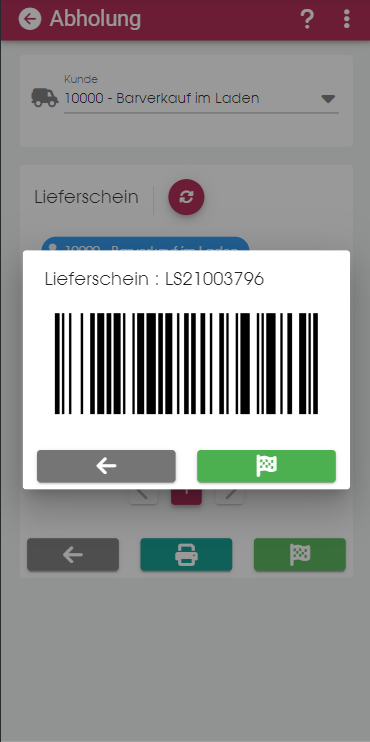](https://wiki.dako-it.com/uploads/images/gallery/2024-06/Hujimage.png) |
| [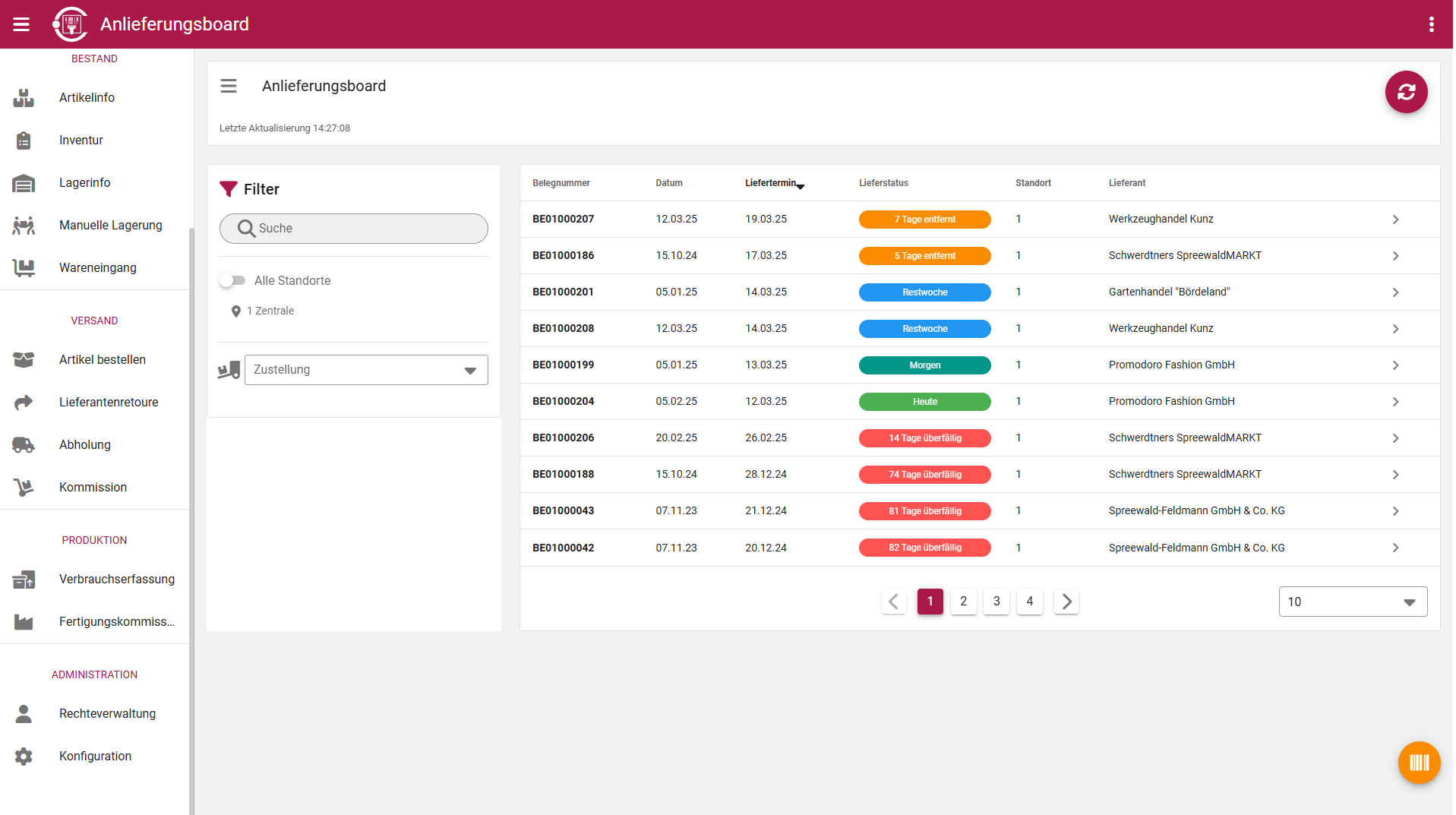](https://wiki.dako-it.com/uploads/images/gallery/2025-03/Uplimage.png) |
| [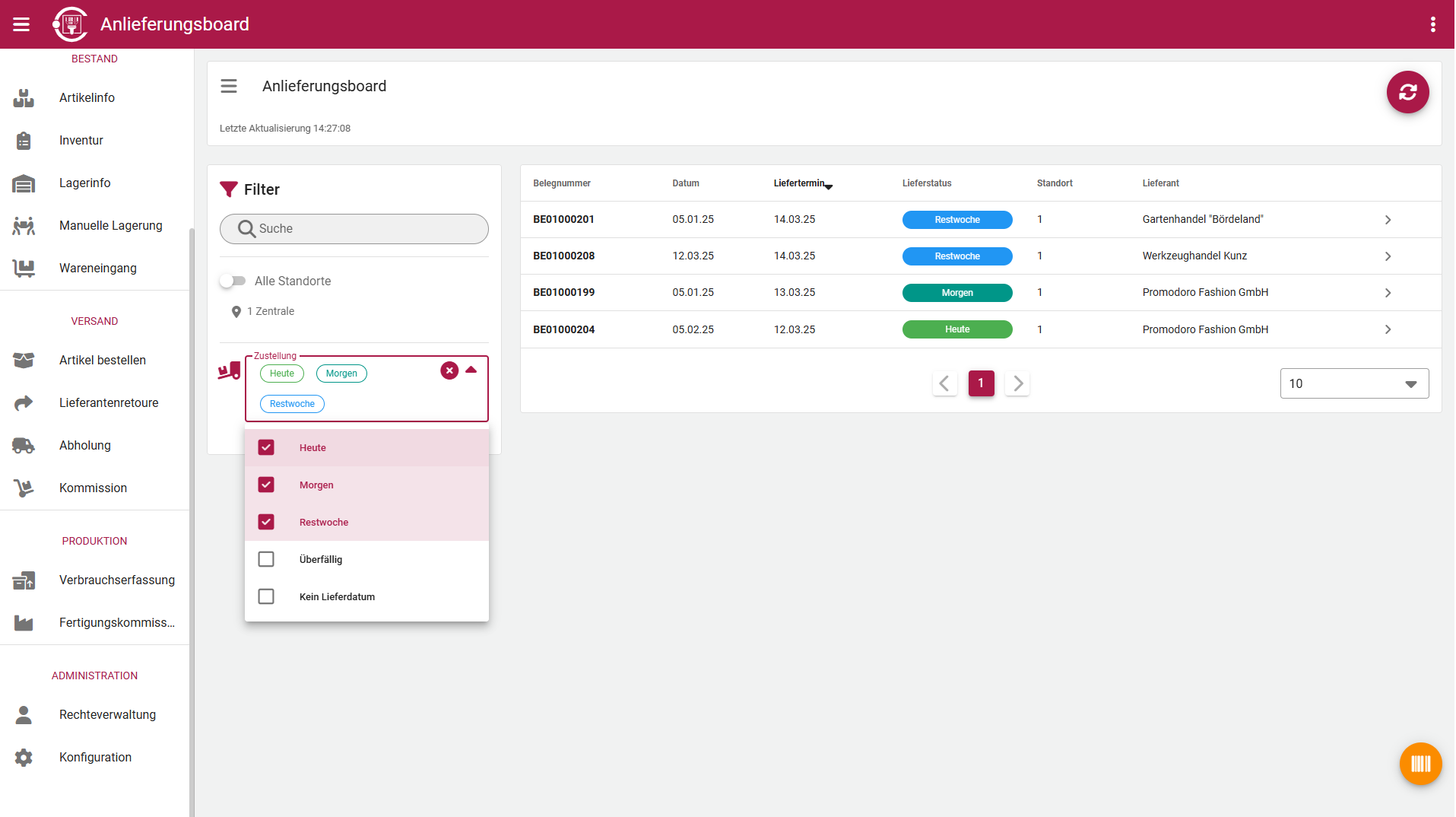](https://wiki.dako-it.com/uploads/images/gallery/2025-03/Iq1image.png) |
Für die Rücklieferung des Artikels wird standardmäßig der Standardlieferant vorgeschlagen. Alternativ stehen auch alle anderen Lieferanten mit einer gespeicherten Lieferantenbeziehung zur Auswahl.
Für die Retoure kann konfiguriert werden, welcher Beleg in der SelectLine Warenwirtschaft als "Retoure-Beleg" verwendet werden soll. Standardmäßig wird eine Bestellung mit negativer Menge und dem Eintrag "Retoure" im Feld "Ihr Zeichen" erstellt. ##### [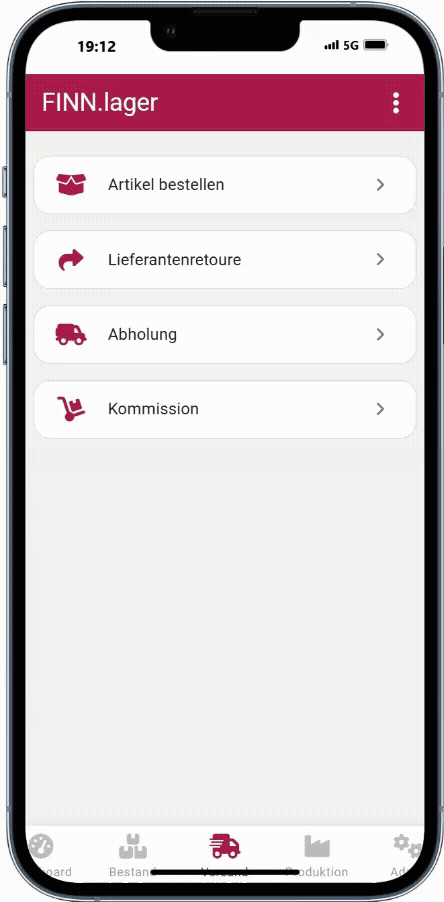](https://wiki.dako-it.com/uploads/images/gallery/2025-01/iphone-13-pro-ghost-captainfinn-com-lieferantenretoure.gif) ##### Mängel fotografieren Über den Button "Fotografieren" wird ein Dialog geöffnet, über den man ein Bild als Journal zu dem zu erzeugenden Rücksendungsbeleg anfügen kann. # Artikel-Info ##### Artikelinfo - Information und Interaktion Die Artikelinfo bietet die Möglichkeit, Artikel per Scan oder Tastatureingabe auf einem mobilen Endgerät (MDE, Smartphone, Tablet etc.) zu suchen und mit wesentlichen Daten zur Ansicht zu bringen. > Informieren und interagieren: Man kann sich über die wesentlichen Daten informieren, kann eine Bestellung auslösen und verschiedene Druckfunktionen, wie z.B. für ein Artikeletikett auslösen. Die Suche findet: - Artikelnummern - EAN / GTIN - Seriennummern - Chargennummern - Bezeichnungen (Volltextsuche) [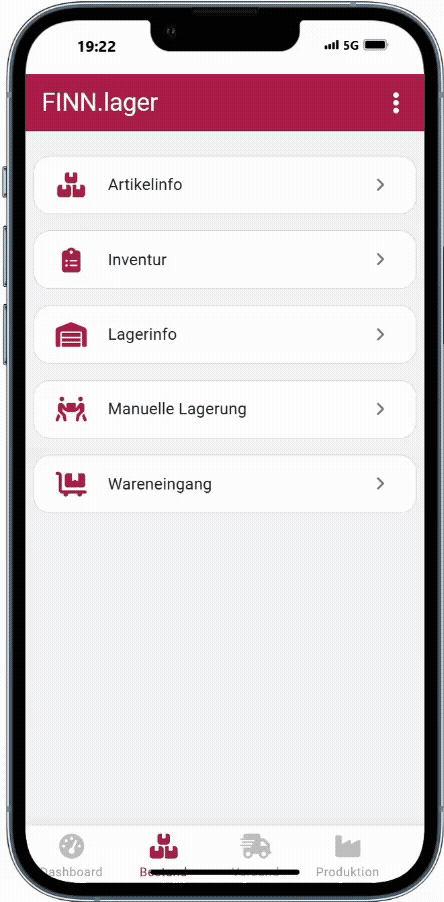](https://wiki.dako-it.com/uploads/images/gallery/2025-01/iphone-13-pro-ghost-captainfinn-com-artikelinfo.gif) ##### [Artikel bestellen](https://wiki.dako-it.com/books/finnlager-9Ev/page/order-artikel-bestellen) Die Funktion "Bestellen" legt den Artikel in der gewünschten Menge in eine bereits bestehende, nicht gedruckte oder abgeschlossene Bestellung des Lieferanten. Sollte es keine "offene" Bestellung geben, so wird eine neue Bestellung für den Lieferanten angelegt. ##### Drucken Über den Button "Drucken" können Druckformulare aus der SelectLine-Warenwirtschaft, die in der Konfiguration für Ihren Standort festgelegt wurden, gedruckt werden. Eine häufige Verwendung ist der Druck verschiedener Artikel- und Preisetiketten. # Dispostionsboard ##### Zentrales Informationsinstrument Zeigt alle aktiven, nicht ausgelieferten Aufträge. Dabei kann konfiguriert/ voreingestellt werden, in welcher Reihenfolge die Aufträge angezeigt werden. Folgende Szenarien sind bekannt: · Aufträge aus dem Webshop immer ganz oben · … oder Aufträge von 1A- Kunden ganz oben · … oder Aufträge aus dem Webshop, die vollständig lieferbar sind · … oder Aufträge mit einer spezifischen Lieferbedingung „Express“ etc. · … oder, Sie sagen uns, was Ihre spezifischen Auftragsprioritäten sind. Dann setzen wir sie einfach um. > Das Dispositionsboard zeigt alle Aufträge, die in der SelectLine im Status "offen" stehen, in Listenform an.| [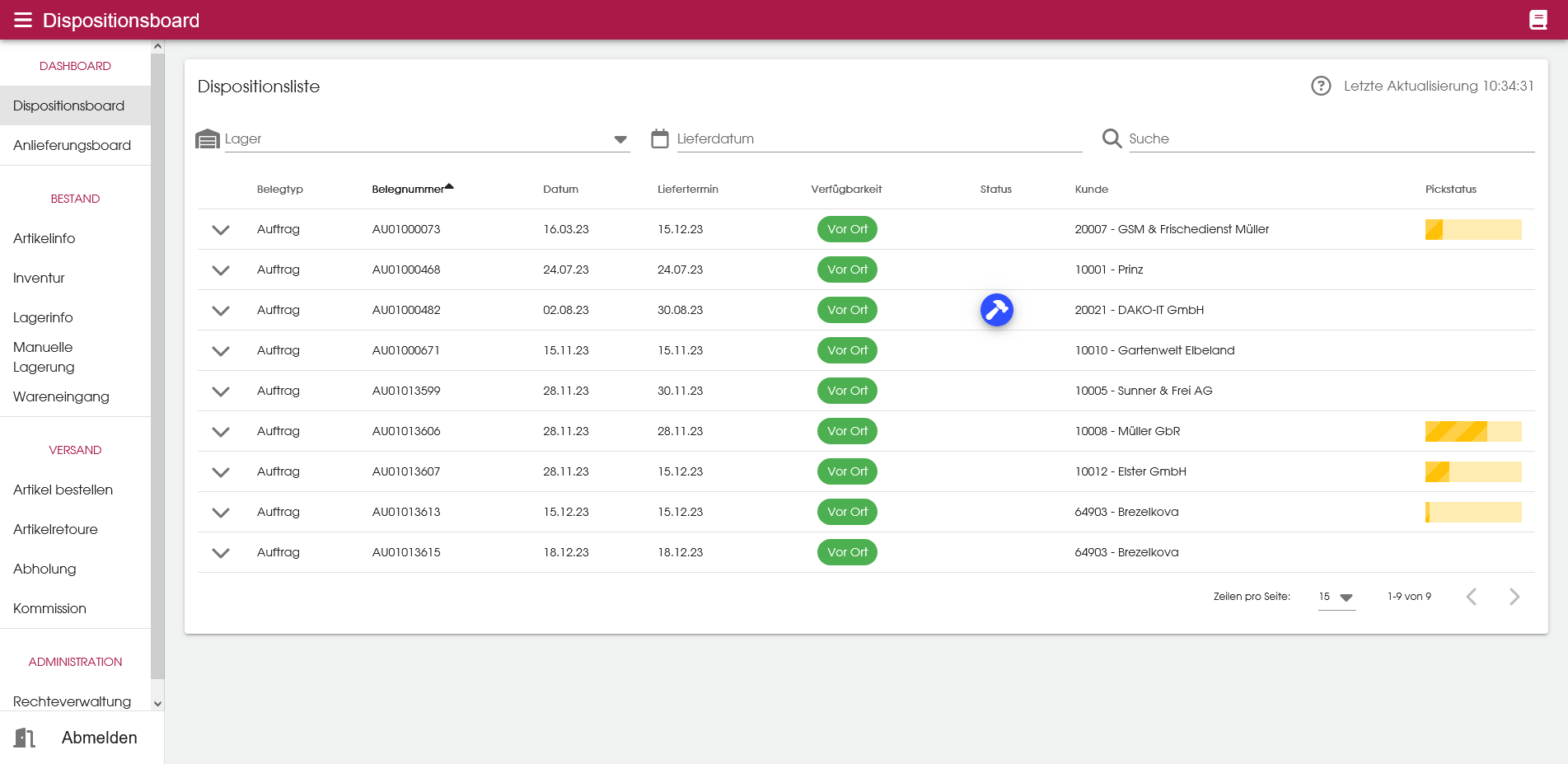](https://wiki.dako-it.com/uploads/images/gallery/2023-12/0H7grafik.png) |
| [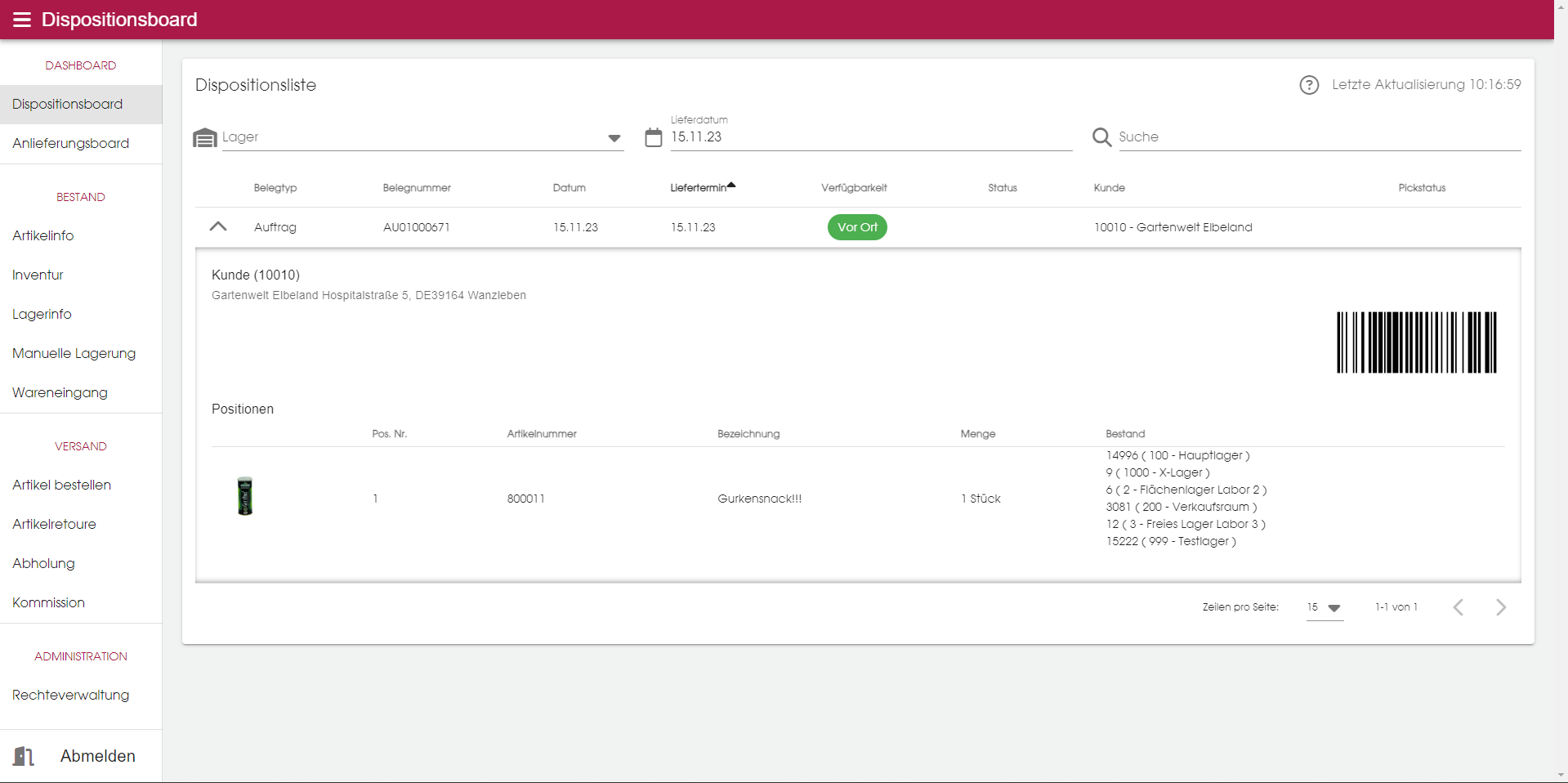](https://wiki.dako-it.com/uploads/images/gallery/2023-12/N9limage.png) |
| [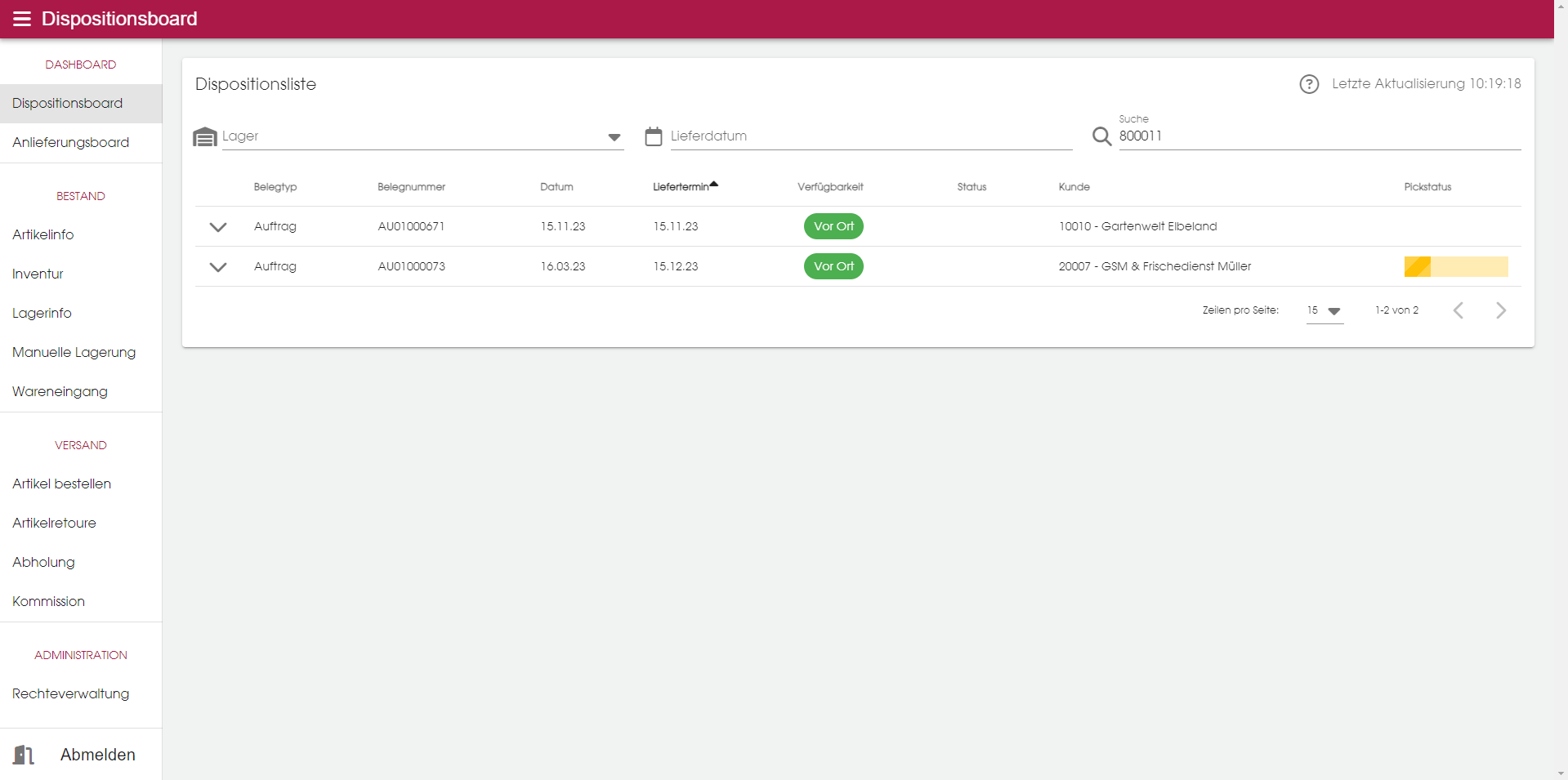](https://wiki.dako-it.com/uploads/images/gallery/2023-12/xf4image.png) |
Die Inventur muss in der SelectLine Warenwirtschaft begonnen sein, also die Ermittlung des "Soll-Bestandes" muss erfolgt sein.
Über die Systemkonfiguration ist es einstellbar, ob immer die volle "Ist-Menge" erfasst werden muss oder ob die erfassten Mengen identischer Artikel "aufaddiert" werden sollen.Die gezählte Menge kann über die Tastatur oder auch durch mehrfaches Scannen des Artikels erfasst werden, sodass eine manuelle Eingabe der Mengen nicht erforderlich ist.
[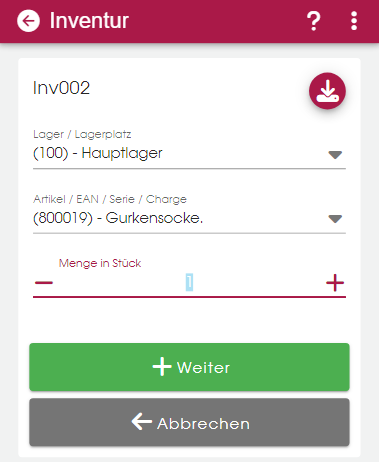](https://wiki.dako-it.com/uploads/images/gallery/2024-05/txAinventur-01.png) ##### Inventurauswertung und Bewertung Die Inventurauswertung, die Bewertung der Bestände und der Inventurabschluss erfolgen in der dafür vorgesehenen Funktion innerhalb der SelectLine Warenwirtschaft. ##### Buchungshistorie als CSV Über den Button mit dem Donwload-Symbol in der oberen rechte Ecken, wie im Bild zu sehen, können Sie sich eine CSV-Datei herunterladen, in der alle Buchungen, die über das Inventur-Modul getätigt wurden, aufgezeigt werden und über welche API-Benutzer diese durchgeführt wurden. # Kommission ##### Aufträge im Lager kommissionieren Das Modul "Kommission" steht für die digital unterstützte Warenzusammenstellung von Aufträgen und dient zum laufwegsoptimierten Packen von Ware.Damit Belege in der Kommission bearbeitet werden können, müssen diese in der SelectLine-Warenwirtschaft auf "gedruckt" gesetzt sein. Des Weiteren müssen Sie Artikel- oder Handelsstücklistenpositionen enthalten, die nicht abgeschlossen sind. Hierbei können auch mehrere Belege ausgewählt werden und eine Multikommissionierung anschließend durchgeführt werden.
Die Artikel der zu kommissionierenden Positionen müssen mit ausreichend Bestand in einem Standard- oder Kommissionslager vorhanden sein, da nur aus diesen 2 Arten von Lägern in diesem Modul ausgelagert wird. Sollte ein Beleg keine Positionen enthalten, die in solchen Lägern kommissioniert werden können, so wird dessen Bearbeitung sofort storniert.
[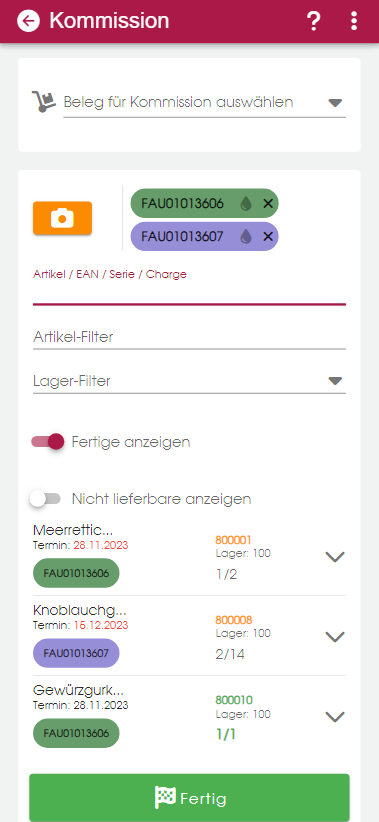](https://wiki.dako-it.com/uploads/images/gallery/2024-05/kommission-01.png) ##### Artikel kommissionieren Wenn nun alle Belege ausgewählt wurden, kann man per Scan eines Barcodes (oder Ähnlichem) die Positionsmenge der ersten Position, für die die Nummer des Scans zutrifft, um 1 erhöht werden. Die Menge kann außerdem nach dem Ausklappen einer angezeigten Belegposition für diese manuell verändert werden.Sollte es sich um einen Serien- oder Chargennummernartikel in der Position handelt, dann wird ein Dialog für die Multikommissionierung dieser geöffnet.
[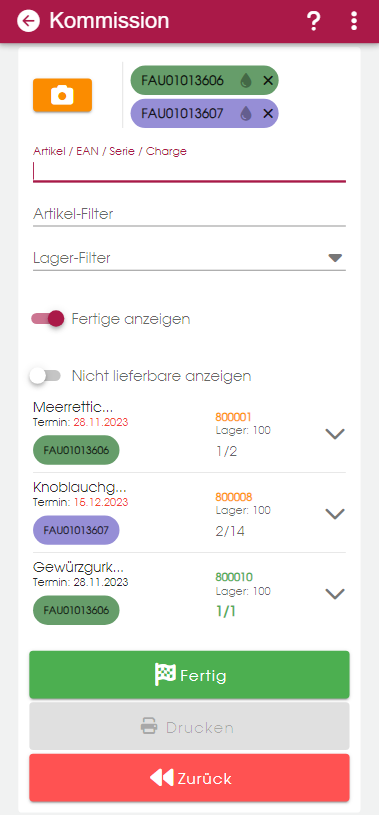](https://wiki.dako-it.com/uploads/images/gallery/2024-05/kommission-02.png) ##### Laufwegsoptimierung Die Optimierung des Laufwegs für den Lagermitarbeiter und die damit verbundene Sortierung der Belegposition in der Kommissionierungsanzeige unterliegt folgenden Kriterien: 1. Lager des Bestand 2. Liefertermin der Position 3. Artikelnummer der Position 4. Belegnummer des AuftragsDie Sortierung ist immer aufsteigender Natur, das bedeutet, dass bspw. das Lager "100" vor dem Lager "200" käme.
##### Laufweg mit Laufwegskoordinaten Sollte eine Laufwegsoptimierung mit den oben genannten Kriterien nicht möglich sein, biete die DAKO-IT GmbH an, in Zusammenarbeit mit Ihnen eine Extratabelle in der SelectLine-Warenwirtschaft zur Verwendung von Lagerplatz-Koordinaten zu entwerfen.Mit dieser Variante kann ein eineindeutiger Laufweg für den Lagermitarbeiter gewährleistet werden, indem man jedem Lagerplatz in einem Lager eine Koordinate zuweist und somit eine vollständig eigenständige Reihenfolge an Lagerplätzen definieren kann.
# Lager-Info ##### Lagerinformation Über die Funktion "Lagerinfo" kann das Lager oder eine tiefere Lagerebene (Regal, Fläche, Lagerfach etc.) gesucht und angezeigt werden. Dabei werden die im ausgewählten Lager verfügbaren Artikel mit ihren lagerspezifischen Informationen angezeigt. - Bestand - Gepackt - Reserviert| [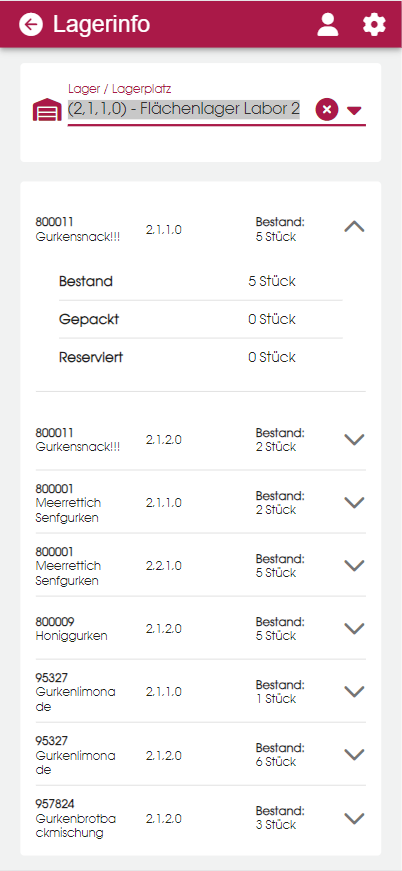](https://wiki.dako-it.com/uploads/images/gallery/2023-12/sy4image.png) |
| [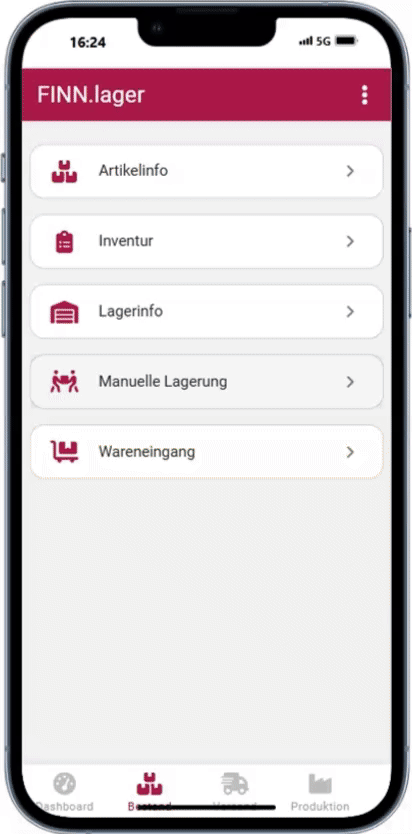](https://wiki.dako-it.com/uploads/images/gallery/2025-03/iphone-13-pro-ghost-captainfinn-com-uph2f7-1ngq-vn.gif) |
Beim Suchen eines Lieferanten in der Lieferantenauswahl werden alle Lieferanten der SelectLine Warenwirtschaft, auf die die Suche zutrifft, angeboten. Somit ist es auch möglich Lieferanten ohne gespeicherte Lieferantenbeziehung auszuwählen.
Wird der Button "Bestellen" ausgelöst, wird der Artikel in eine Bestellung zu diesem Lieferanten eingefügt.Gibt es bereits eine "offene", "nicht gedruckte" Bestellung dieses Lieferanten, wird der Artikel dieser Bestellung hinzugefügt. Gibt es keine offene Bestellung, dann wird eine neue Bestellung für diesen Lieferanten angelegt.
| [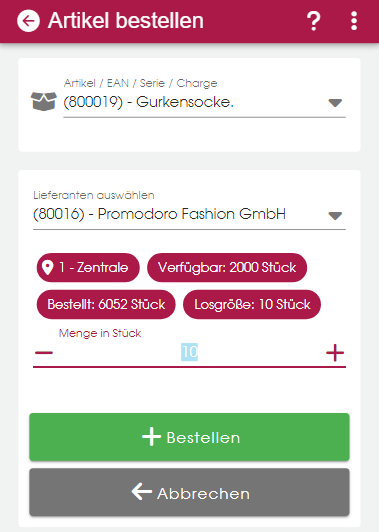](https://wiki.dako-it.com/uploads/images/gallery/2024-05/order-01.png) |
Noch ein Tipp, der Wareneingang für eine Bestellung kann auch über den Barcode im [Anlieferungsboard](https://wiki.dako-it.com/books/finnlager-9Ev/page/anlieferungsboard "Anlieferungsboard") gestartet werden.
| [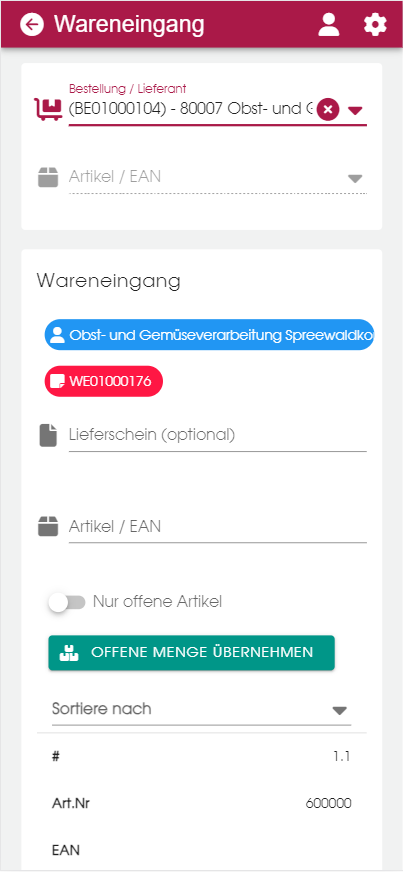](https://wiki.dako-it.com/uploads/images/gallery/2023-12/vU4image.png) |
Hinweis: Die Lieferscheineingabe kann auch als "Pflichtfeld" konfiguriert werden.
Die Artikel können nun mit der gelieferten Menge erfasst werden. Dabei ist die manuelle Mengenerfassung aber auch über das Scannen der Ware möglich. Wurde die Lieferung bereits erfolgreich manuell auf Vollständigkeit geprüft, kann man auch den Button "Offene Menge übernehmen" betätigen. Dieser überträgt die Mengen 1:1 aus der Bestellung in den Wareneingang. *(Bitte beachten, diese Funktion steht bei Artikeln mit Seriennummern und Chargen nur eingeschränkt zur Verfügung.)* ##### Reklamationen erfassen Werden beim Wareneingang Mängel, z.B. fehlende Mengen oder Beschädigungen an der Ware, festgestellt, so kann je Position ein Mangel protokolliert werden. Dazu steht eine textliche Eingabe und eine Fotofunktion zur Verfügung. Die Reklamationsinformation mit mit Bildanhang in das Journal des Wareneingangsbelegs der SelectLine Warenwirtschaft gespeichert. > Bei mobilen Endgeräten mit eingebauter Kamera ist die Erfassung von sichtbaren Mängeln an der gelieferten Ware besonders komfortabel möglich.| [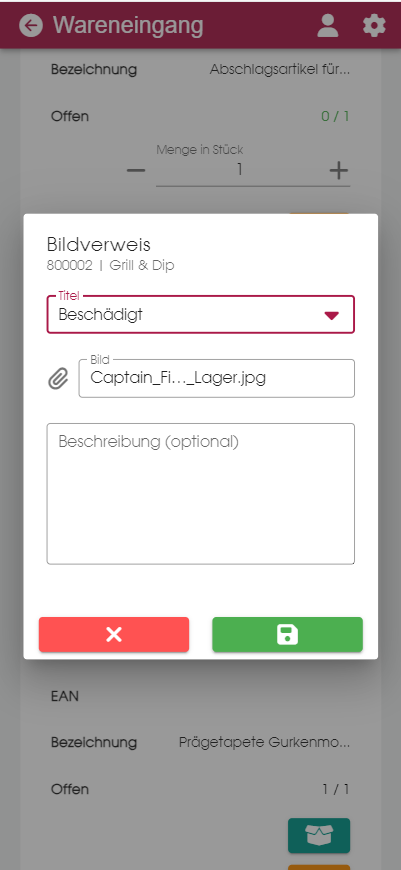](https://wiki.dako-it.com/uploads/images/gallery/2023-12/bsqimage.png) |
| [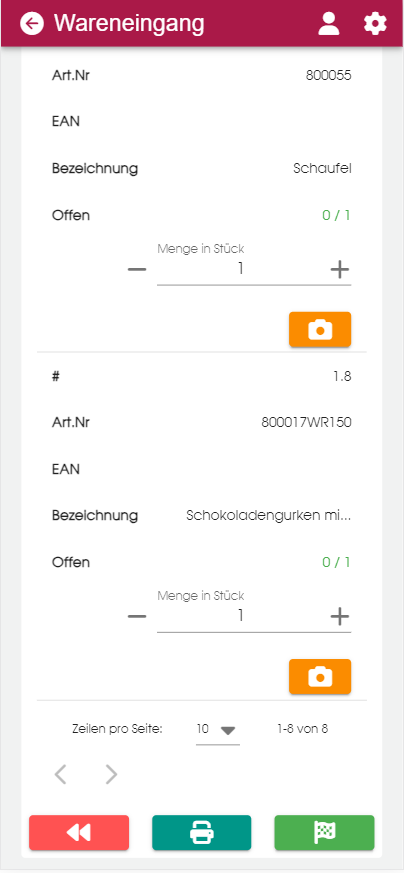](https://wiki.dako-it.com/uploads/images/gallery/2023-12/Bp4image.png) |
Beim Etikettendruck ist die Menge der zu druckenden Exemplare / Artikel mit der Menge der Wareneingangs vorausgefüllt. Sie kann im Druckdialog manuell angepasst werden.